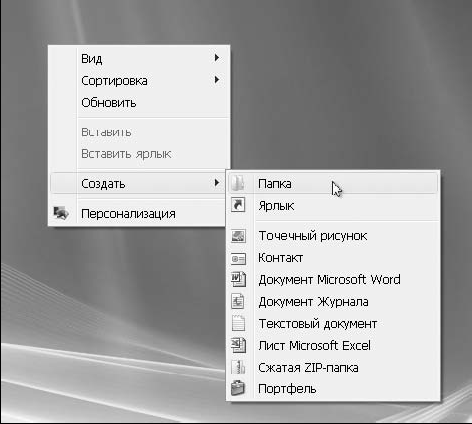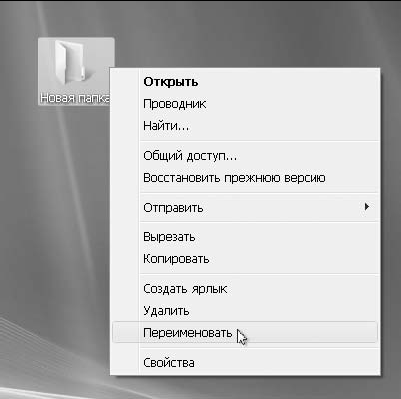- Практическая работа 2. Приемы работы с контекстным меню
- Читайте также
- Глава 17 Приемы эффективной работы
- Глава 2 Основные приемы работы
- Часть II Приемы работы в Photoshop
- 6.4. Некоторые приемы работы
- Практическая работа 5. Работа с фрагментами текста
- Практическая работа 8. Работа с меню Пуск
- Практическая работа 12. Работа с окнами папок
- Практическая работа 14. Работа с файлами и папками
- Практическая работа 15. Работа с изображениями в Проводнике
- Практическая работа 16. Работа со сменными носителями
- Практическая работа 19. Поиск в Интернете. Работа с папками Избранное и Журнал
- Практическая работа 26. Работа с файловым менеджером
- Практическая работа 27. Работа с проигрывателем Windows Media
- Практическая работа 30. Редактирование документа. Работа с фрагментами.
- Практическая работа 53. Запуск Access. Работа с объектами базы данных
- Практическая работа 62. Изучение работы средства Восстановление системы
- Практическая работа 8. Работа с меню Пуск
- Читайте также
- Глава 10 Практическая работа
- Практическая работа 2. Приемы работы с контекстным меню
- Практическая работа 5. Работа с фрагментами текста
- Практическая работа 12. Работа с окнами папок
- Практическая работа 14. Работа с файлами и папками
- Практическая работа 15. Работа с изображениями в Проводнике
- Практическая работа 16. Работа со сменными носителями
- Практическая работа 19. Поиск в Интернете. Работа с папками Избранное и Журнал
- Практическая работа 24. Работа с программой Dr.Web
- Практическая работа 26. Работа с файловым менеджером
- Практическая работа 27. Работа с проигрывателем Windows Media
- Практическая работа 30. Редактирование документа. Работа с фрагментами.
- Практическая работа 32. Форматирование абзацев
- Практическая работа 36. Использование шаблонов и тем
- Практическая работа 53. Запуск Access. Работа с объектами базы данных
- Практическая работа 61. Работа с оборудованием
Практическая работа 2. Приемы работы с контекстным меню
Практическая работа 2. Приемы работы с контекстным меню
Задание. Изучить приемы работы с контекстным меню.
Последовательность выполнения
Упражнение 1. Вызов контекстного меню.
1. Щелкните правой кнопкой мыши на любом месте экрана, чтобы отобразить контекстное меню.
2. Уберите меню с экрана, щелкнув кнопкой мыши на свободном участке Рабочего стола.
3. Вызовите и закройте контекстное меню для различных объектов.
Упражнение 2. Создание новой папки на Рабочем столе.
1. Щелкните правой кнопкой мыши на свободном участке Рабочего стола.
2. В появившемся меню выберите пункт Создать и в раскрывшемся подменю укажите пункт Папка (рис. 1.11).
3. На экране появится значок с именем Новая папка, которое можно сразу же изменить. Чтобы зафиксировать имя папки, щелкните кнопкой мыши на свободном участке Рабочего стола.
Рис. 1.11. Выбор команды для создания новой папки
Упражнение 3. Переименование папки.
1. Пока еще вы не знаете, как переименовать папку, поэтому просто щелкните правой кнопкой мыши на значке каталога, чтобы вызвать контекстное меню.
2. Изучите перечень доступных команд и выполните команду Переименовать (рис. 1.12).
3. Введите с клавиатуры новое имя папки и нажмите клавишу Enter.
Упражнение 4. Удаление папки.
1. Удаление ранее созданной папки выполняйте по той же схеме. Сначала щелкните правой кнопкой мыши на значке каталога для отображения контекстного меню.
2. В контекстном меню выберите нужный пункт. В данном случае выполните команду Удалить.
3. Подтвердите удаление, нажав кнопку Да в появившемся окне.
Рис. 1.12. Выбор команды для переименования папки
Упражнение 5. Просмотр сведений о компьютере.
1. Откройте меню Пуск.
2. Щелкните правой кнопкой мыши на значке Компьютер.
3. Выполните из контекстного меню команду Свойства.
4. В появившемся окне Свойства: Система вы найдете сведения об операционной системе, процессоре, памяти и др.
Данный текст является ознакомительным фрагментом.
Продолжение на ЛитРес
Читайте также
Глава 17 Приемы эффективной работы
Глава 17 Приемы эффективной работы Изо дня в день по много раз бухгалтеру приходится оформлять одни и те же документы и операции. Существуют ли способы ускорить работу?Такие приемы быстрой работы в программе будут описаны в данной главе. Если применять их, вы значительно
Глава 2 Основные приемы работы
Глава 2 Основные приемы работы • Объекты в 3ds Max 2008• Создание объектов сцены• Модификаторы геометрии• Моделирование лофт-объектов• Создание волосПодобно огромному зданию, построенному из маленьких кирпичиков, программа 3ds Max позволяет создавать разноплановые сцены,
Часть II Приемы работы в Photoshop
Часть II Приемы работы в Photoshop Глава 8. Начало работыГлава 9. Инструменты рисования и ретушиГлава 10. Выделение, каналы и маскиГлава 11. Слои и стилиГлава 12. Размеры изображения и трансформированиеГлава 13.
6.4. Некоторые приемы работы
6.4. Некоторые приемы работы 6.4.1. Изменение оформления рабочего стола Щелкните правой кнопкой мыши на рабочем столе. Вы увидите всплывающее меню (рис. 40). Выберите команду Свойства. Появится окно Свойства: Экран (рис. 41). На вкладках этого окна вы сможете изменять оформление
Практическая работа 5. Работа с фрагментами текста
Практическая работа 5. Работа с фрагментами текста Задание. Создать текстовый документ и переставить местами его отдельные фрагменты. Вставить в текстовый документ результаты вычислений в Калькуляторе.Последовательность выполнения1. Запустите Блокнот и создайте
Практическая работа 8. Работа с меню Пуск
Практическая работа 8. Работа с меню Пуск Задание. Настроить значки меню Пуск.Последовательность выполнения1. Запустите программу Блокнот с помощью строки поиска в меню Пуск.2. Запустите программу Калькулятор с помощью строки поиска, не пользуясь мышью. Для этого:1)
Практическая работа 12. Работа с окнами папок
Практическая работа 12. Работа с окнами папок Задание. Изучить работу с окнами папок. Научиться перемещаться по файлам и папкам.Последовательность выполнения1. С помощью меню Пуск откройте папку Компьютер. Ознакомьтесь с содержимым окна, покажите его составляющие.2. С
Практическая работа 14. Работа с файлами и папками
Практическая работа 14. Работа с файлами и папками Задание. Научиться создавать папки, копировать, перемещать, переименовывать и удалять файлы.Последовательность выполнения1. Откройте с помощью меню Пуск папку Документы.2. В папке Документы создайте новую папку с именем
Практическая работа 15. Работа с изображениями в Проводнике
Практическая работа 15. Работа с изображениями в Проводнике Задание. Просмотреть и отредактировать изображения с помощью встроенных средств Windows Vista.Последовательность выполнения1. Откройте папку, содержащую цифровые изображения. Это может быть папка с вашими
Практическая работа 16. Работа со сменными носителями
Практическая работа 16. Работа со сменными носителями Задание 1. Скопировать файлы и папки на flash-диск.Последовательность выполнения1. Подключите к компьютеру устройство flash-памяти. При этом обратите внимание на размещение выступов на разъеме и самом устройстве, чтобы
Практическая работа 19. Поиск в Интернете. Работа с папками Избранное и Журнал
Практическая работа 19. Поиск в Интернете. Работа с папками Избранное и Журнал Задание 1. Научиться выполнять поиск в Интернете, настраивать параметры поиска, работать с папками Избранное и Журнал.Последовательность выполнения1. Запустите Internet Explorer.2. Щелкните кнопкой мыши
Практическая работа 26. Работа с файловым менеджером
Практическая работа 26. Работа с файловым менеджером Задание 1. Установить и настроить программу Total Commander.Последовательность выполнения1. Загрузите последнюю версию Total Commander с сайта wincmd.ru.2. Запустите загруженный файл и установите программу, ответив на несколько простых
Практическая работа 27. Работа с проигрывателем Windows Media
Практическая работа 27. Работа с проигрывателем Windows Media Задание 1. Изучить средства управления воспроизведением проигрывателя Windows Media.Последовательность выполнения1. Откройте для воспроизведения с помощью проигрывателя любой музыкальный файл, например из папки
Практическая работа 30. Редактирование документа. Работа с фрагментами.
Практическая работа 30. Редактирование документа. Работа с фрагментами. Задание. Отредактировать сохраненный документ.Последовательность выполнения1. Откройте ранее сохраненный документ Урок 1 любым способом.2. Выделите слово, предложение, строку, абзац, весь документ.
Практическая работа 53. Запуск Access. Работа с объектами базы данных
Практическая работа 53. Запуск Access. Работа с объектами базы данных Задание. Ознакомиться с окном программы Access. Запустить и рассмотреть учебную базу данных. ВНИМАНИЕ При выполнении задания помните, что все внесенные в базу данных изменения записываются немедленно и их
Практическая работа 62. Изучение работы средства Восстановление системы
Практическая работа 62. Изучение работы средства Восстановление системы Задание. Проверить работу средства Восстановление системы путем создания контрольной точки и выполнения восстановления системы до более раннего состояния.Последовательность выполнения1.
Практическая работа 8. Работа с меню Пуск
Практическая работа 8. Работа с меню Пуск
Задание. Настроить значки меню Пуск.
Последовательность выполнения
1. Запустите программу Блокнот с помощью строки поиска в меню Пуск.
2. Запустите программу Калькулятор с помощью строки поиска, не пользуясь мышью. Для этого:
1) нажмите клавишу с логотипом Windows, чтобы открыть меню Пуск;
2) введите первые буквы названия нужной программы;
3) когда искомая программа окажется на первом месте в списке результатов, нажмите клавишу Enter для ее запуска.
3. Запустите графический редактор Paint с помощью меню Все программы. Для этого:
1) нажмите кнопку Пуск и выберите пункт Все программы;
2) с помощью колесика мыши или линейки прокрутки найдите папку Стандартные и щелкните на ней кнопкой мыши;
3) найдите значок программы Paint и щелкните на нем кнопкой мыши.
4. Найдите в меню Все программы значок какого-нибудь приложения, например Блокнота, щелкните на нем правой кнопкой мыши и выполните команду Закрепить в меню Пуск контекстного меню.
5. Удалите добавленную программу из закрепленной области, щелкнув на ее значке правой кнопкой мыши и выполнив команду Удалить из этого списка.
6. Удалите таким же образом один из значков из области часто используемых программ. При этом список программ будет сдвинут, а в нижней части появится новый элемент.
7. Откройте окно свойств меню Пуск, щелкнув правой кнопкой мыши на кнопке Пуск и выполнив команду Свойства.
8. Нажмите кнопку Настроить, чтобы открыть окно настройки меню Пуск.
9. Увеличьте количество недавно использовавшихся программ в меню Пуск до 12 и закройте все открытые окна с помощью кнопки ОК.
10. Откройте меню Пуск, чтобы увидеть примененные изменения.
11. Снова откройте окно свойств меню Пуск и верните прежние значения измененных параметров.
Данный текст является ознакомительным фрагментом.
Продолжение на ЛитРес
Читайте также
Глава 10 Практическая работа
Глава 10 Практическая работа В данной части мы с вами будем закреплять полученные навыки на практике. Для начала попробуем нарисовать небольшую поздравительную открытку, а потом поработаем с текстом и
Практическая работа 2. Приемы работы с контекстным меню
Практическая работа 2. Приемы работы с контекстным меню Задание. Изучить приемы работы с контекстным меню.Последовательность выполненияУпражнение 1. Вызов контекстного меню.1. Щелкните правой кнопкой мыши на любом месте экрана, чтобы отобразить контекстное меню.2.
Практическая работа 5. Работа с фрагментами текста
Практическая работа 5. Работа с фрагментами текста Задание. Создать текстовый документ и переставить местами его отдельные фрагменты. Вставить в текстовый документ результаты вычислений в Калькуляторе.Последовательность выполнения1. Запустите Блокнот и создайте
Практическая работа 12. Работа с окнами папок
Практическая работа 12. Работа с окнами папок Задание. Изучить работу с окнами папок. Научиться перемещаться по файлам и папкам.Последовательность выполнения1. С помощью меню Пуск откройте папку Компьютер. Ознакомьтесь с содержимым окна, покажите его составляющие.2. С
Практическая работа 14. Работа с файлами и папками
Практическая работа 14. Работа с файлами и папками Задание. Научиться создавать папки, копировать, перемещать, переименовывать и удалять файлы.Последовательность выполнения1. Откройте с помощью меню Пуск папку Документы.2. В папке Документы создайте новую папку с именем
Практическая работа 15. Работа с изображениями в Проводнике
Практическая работа 15. Работа с изображениями в Проводнике Задание. Просмотреть и отредактировать изображения с помощью встроенных средств Windows Vista.Последовательность выполнения1. Откройте папку, содержащую цифровые изображения. Это может быть папка с вашими
Практическая работа 16. Работа со сменными носителями
Практическая работа 16. Работа со сменными носителями Задание 1. Скопировать файлы и папки на flash-диск.Последовательность выполнения1. Подключите к компьютеру устройство flash-памяти. При этом обратите внимание на размещение выступов на разъеме и самом устройстве, чтобы
Практическая работа 19. Поиск в Интернете. Работа с папками Избранное и Журнал
Практическая работа 19. Поиск в Интернете. Работа с папками Избранное и Журнал Задание 1. Научиться выполнять поиск в Интернете, настраивать параметры поиска, работать с папками Избранное и Журнал.Последовательность выполнения1. Запустите Internet Explorer.2. Щелкните кнопкой мыши
Практическая работа 24. Работа с программой Dr.Web
Практическая работа 24. Работа с программой Dr.Web Задание. Изучить приемы работы с программой Dr.Web.Для выполнения этой работы на компьютере должен быть установлен антивирус Dr.Web. При отсутствии какой-либо антивирусной программы на вашем компьютере вы можете установить Dr.Web
Практическая работа 26. Работа с файловым менеджером
Практическая работа 26. Работа с файловым менеджером Задание 1. Установить и настроить программу Total Commander.Последовательность выполнения1. Загрузите последнюю версию Total Commander с сайта wincmd.ru.2. Запустите загруженный файл и установите программу, ответив на несколько простых
Практическая работа 27. Работа с проигрывателем Windows Media
Практическая работа 27. Работа с проигрывателем Windows Media Задание 1. Изучить средства управления воспроизведением проигрывателя Windows Media.Последовательность выполнения1. Откройте для воспроизведения с помощью проигрывателя любой музыкальный файл, например из папки
Практическая работа 30. Редактирование документа. Работа с фрагментами.
Практическая работа 30. Редактирование документа. Работа с фрагментами. Задание. Отредактировать сохраненный документ.Последовательность выполнения1. Откройте ранее сохраненный документ Урок 1 любым способом.2. Выделите слово, предложение, строку, абзац, весь документ.
Практическая работа 32. Форматирование абзацев
Практическая работа 32. Форматирование абзацев Задание. Создать в программе Word заявление по приведенному образцу (рис. 5.36). Для каждого абзаца применить наиболее подходящие параметры форматирования. Рис. 5.36.Пример документа для выполнения работы по форматированию
Практическая работа 36. Использование шаблонов и тем
Практическая работа 36. Использование шаблонов и тем Задание. Создать резюме с помощью встроенного шаблона, заполнить его собственными или вымышленными данными (рис. 5.54), изменить форматирование документа с помощью тем. Рис. 5.54. Пример резюме с вымышленными
Практическая работа 53. Запуск Access. Работа с объектами базы данных
Практическая работа 53. Запуск Access. Работа с объектами базы данных Задание. Ознакомиться с окном программы Access. Запустить и рассмотреть учебную базу данных. ВНИМАНИЕ При выполнении задания помните, что все внесенные в базу данных изменения записываются немедленно и их
Практическая работа 61. Работа с оборудованием
Практическая работа 61. Работа с оборудованием Задание. Проверить параметры и работу установленного оборудования и выполнить проверку жесткого диска.Последовательность выполнения1. Щелкните правой кнопкой мыши на значке Компьютер и выберите пункт Свойства. В